Tento článek představuje pět video kompresorů na PC a nejjednodušší způsob, jak komprimovat video.
Když natáčíte a nahráváte videa, velikost nezpracovaného záznamu je často několik gigabajtů. I 1 minuta videa ve vysokém rozlišení může zabrat značné množství místa na pevném disku. Nahrávání na YouTube, Instagram, Facebook, TikTok a další stránky sociálních médií může být skličující. Hodně času tráví nahráváním v regionech, kde je rychlost internetu nedostatečná.
Komprese videa může být základním nástrojem k překonání problému velkých video souborů. Co dělají, je zkoumat každý pixel každého snímku a komprimovat podobné pixely dohromady, aby ušetřili místo. Zde představujeme 5 nejlepších bezplatných programů pro kompresi videa pro vaše použití.
1. FilmForth
S množstvím nástrojů na FilmForth můžete pracovat na kompresi videa pomocí nástrojů, jako je oříznutí, vyladění FPS, rozlišení nebo převod videa do jiného formátu.
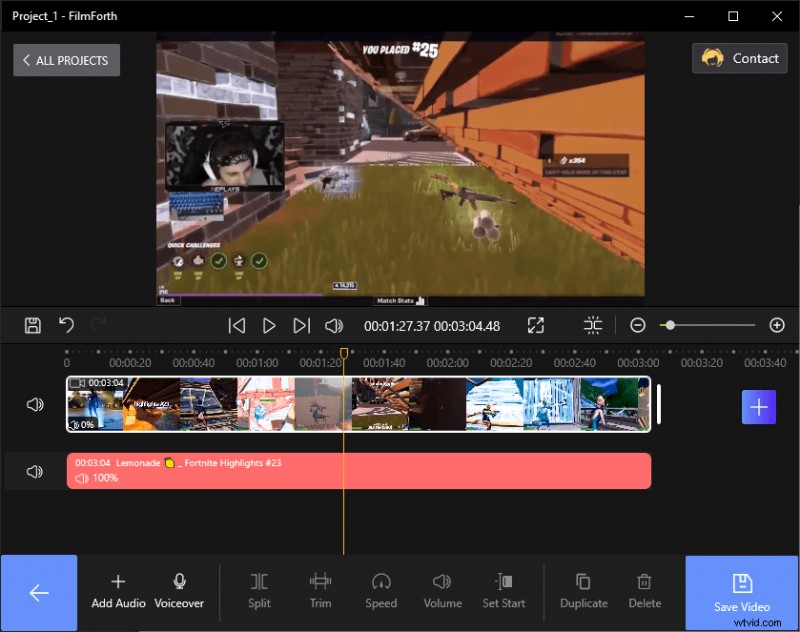
FilmForth
Funkce
- Vylaďte FPS
Snižte počet snímků za sekundu, aby se zmenšila velikost. Můžete ji nastavit mezi 5 až 60 FPS. Lze je nastavit v nabídce uložení při exportu videa. Můžete také zkontrolovat nejlepší snímkovou frekvenci pro videa YouTube. - Snížení přenosové rychlosti videa
Přenosová rychlost videa je množství videa přeneseného v daném časovém okamžiku. Při exportu videa ji můžete snížit v možnostech uložení. Zjistěte více o tom, co je přenosová rychlost a proč na tom záleží. - Kalibrace rozlišení
Když snížíte rozlišení videa, zabere menší část obrazovky. V důsledku toho se také sníží velikost souboru videa. Stejně jako výše uvedené funkce lze i toto nastavit v nabídce uložení.
PROS
- Včetně konvertoru videa pro kompresi videa
- Zdarma, bez skrytých nákladů
- Snadno použitelné rozhraní
CONS
- Exportuje v jediném formátu
- Osobní písma nejsou povolena
2. Ruční brzda
Každý videoeditor, který je tu už delší dobu, má za sebou schůzku s Handbrake. Kompresor videa s otevřeným zdrojovým kódem, který byl původně vyvinut jako disk DVD.
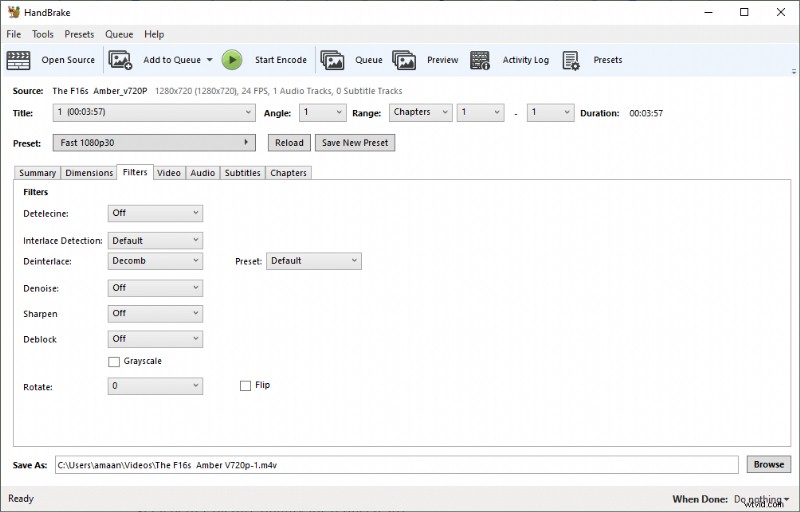
Ruční brzda
Funkce
- Odstraňovač česacích artefaktů
Odstraňte ty česací artefakty způsobené prokládáním a dejte život starším videím. - Různé video kodeky
Využijte dostupné videokodeky. Vyzkoušejte různé, abyste získali lepší kvalitu obrazu při menší velikosti. - Kódování z více úhlů
Kódování z více úhlů pro videa zahrnující více úhlů kamery, které se obvykle vyskytuje na discích DVD a Blu-ray.
PROS
- Podporuje prakticky všechny formáty
- Načteno různými video kodeky
- Obnovte starou kvalitu videí a zvuků
CONS
- Nelze sloučit klipy do jednoho videa
- Zpožděné překódování v několika předvolbách
3. Jednoduchý videokompresor
Název se hodí k bezplatnému video kompresoru. Jednodušší už to být nemůže. Neexistuje žádné uživatelské rozhraní; pro kompresi videa se spoléháme na příkazový řádek. Video vložíte do vstupní složky a spustíte aplikaci. Odpovězte na dvě otázky a proces komprese začne.
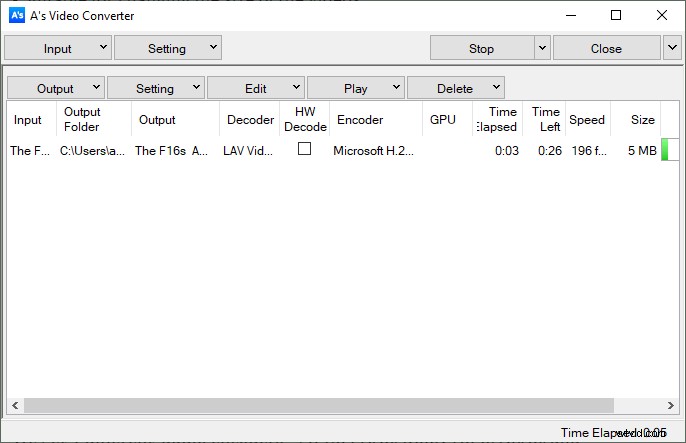
Jednoduchý videokompresor
Funkce
- Rychlá komprese
Pomocí knihovny FFmpeg nastavíte hodnotu CRF v rozmezí od 28 do 35 v aplikaci. Nižší znamená lepší kvalitu na úkor větší velikosti souboru. - Nahrávání obrazovky
Optimalizováno pro nahrávání obrazovky, což pomáhá snižovat ztrátu kvality. - Přenosná aplikace
Zabalená do složky a vezměte si ji s sebou. Rozbalte a začněte komprimovat videa na cestách.
PROS
- Nezatěžuje výpočetní výkon
- Funguje na starších počítačích
- Vhodné pro změnu velikosti souboru videí
CONS
- Nevhodné pro začátečníky
- Nepodporuje výstup v jiných formátech
4. Převaděč videa A
Tento software pro kompresi videa vydává všechny správné zvuky v segmentu. Freewarová aplikace předčí očekávání svými nadstandardními schopnostmi. Od aplikace o velikosti megabajtu a půl mnoho neočekáváte.
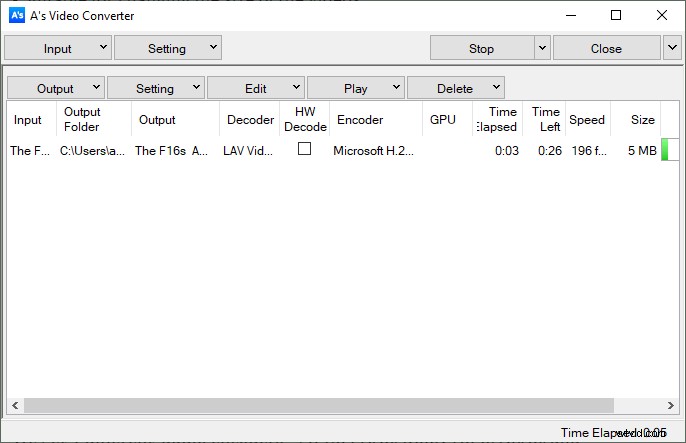
Převaděč videa A
Funkce
- Vícenásobné kódování zvuku
Dostáváme čtyři různé kodéry zvuku – MPEG4 AAC, Dolby AC-3, ALAC a AAC (Nero). Všechny mají konzistentně stejný datový tok. - Vestavěný prohlížeč filmů
Podívejte se na komprimovaná videa uvnitř samotného kompresoru. Můžete zobrazit náhled vstupních i výstupních souborů. - Předvolby komprese
Vytvořte si koktejl přednastavení komprese a uložte jej pro budoucí použití.
PROS
- Podporuje různé kodeky
- Rychlé kódování pro většinu předvoleb
- Vícenásobný počet událostí současného překódování
CONS
- Předvolby s datem
- Uživatelské rozhraní není intuitivní
5. Avidemux
Avidemux je jednoduchý editor videa, který dokáže mnohem více než stříhat, ořezávat a spojovat videa. Komprese videa v editoru s otevřeným zdrojovým kódem, který využívá různé bezplatné kodeky.
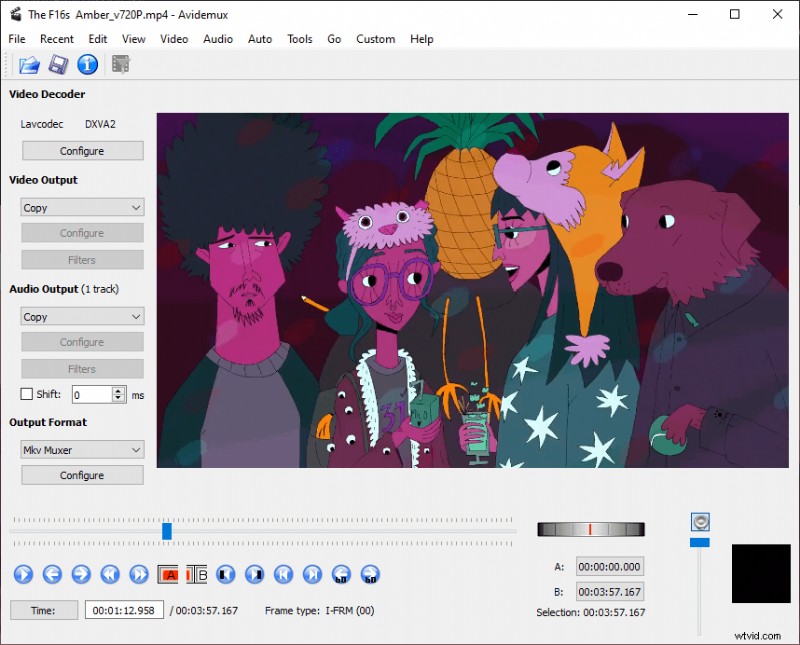
Avidemux
Funkce
- Podpora VirtualDub
Vytvořte všechny své konfigurace a exportujte videa bez vytvoření souboru projektu. - Kódování více zvukových stop
Pokud má vaše video více zvukových stop, zakódujte je jednotlivě a pomozte tak celkové kompresi videa. - Skriptovací prostředí
Využívá skripty SpiderMonkey Javascript engine, používá skripty k automatizaci a uspořádanému plánování úloh.
Vytvářejte různé skripty pro provádění různých funkcí.
PROS
- Zdůrazňuje automatizaci úkolů
- Retro analogové tlačítko pro vyhledání videa
- Extrahujte zvuk z videa
ZÁPORY
- Nevhodné pro začátečníky
- Přílišná závislost na softwarovém kódování
Závěr
Nezapomeňte zkontrolovat, zda váš video kompresor podporuje preferované formáty a kodeky. Začněte vyzkoušením ruční brzdy a poté postupujte v pořadí, ve kterém se budete cítit jako doma. FilmForth a Avidemux přesvědčí svým jednoduchým principem designu. Lidem, kteří mají rádi něco rychlého, můžete nechat jednoduchý video kompresor, aniž by si to dopřávali.
